
بلا جدال ، Netflix هي خدمة البث الشهيرة في العالم مع أكثر من 100 مليون مشترك. على الرغم من وجود العديد من الميزات والمزايا ، لا يوجد تطبيق Netflix لنظام التشغيل Mac. ولكن ، يمكن للمستخدمين الوصول إلى المتصفحات مثل Chrome و Firefox و Safari على أجهزة Mac الخاصة بهم لدفق محتويات Netflix عبر الإنترنت. ومع ذلك ، فإن إصدار الويب لا يدعم تنزيل أفلام Netflix والبرامج التلفزيونية للتدفق دون اتصال بالإنترنت. إذن ، كيف يمكن تنزيل أفلام Netflix على جهاز Mac؟ يتوفر حل بديل لتنزيل محتوى Netflix على جهاز Mac. دعونا نناقشهم في هذا الدليل.
كيفية تنزيل أفلام Netflix على نظام Mac باستخدام Boot Camp؟
نظرًا لأن تطبيق Netflix متاح رسميًا لـ Windows 10 أجهزة كمبيوتر ، يمكن لمستخدمي Mac تشغيلها Windows 10 على أجهزتهم لتنزيل محتوى Netflix. للتحميل Windows 10 على جهاز Mac الخاص بك ، فأنت بحاجة إلى استخدام أداة Boot Camp التي تأتي مع جهاز Mac الخاص بك. بعد التثبيت Windows 10 ، يتيح لك التبديل بين macOS و Windows بسهولة. قم بزيارة هذا Apple صفحة الدعم للحصول على إرشادات مفصلة للتثبيت Windows 10 على Mac.
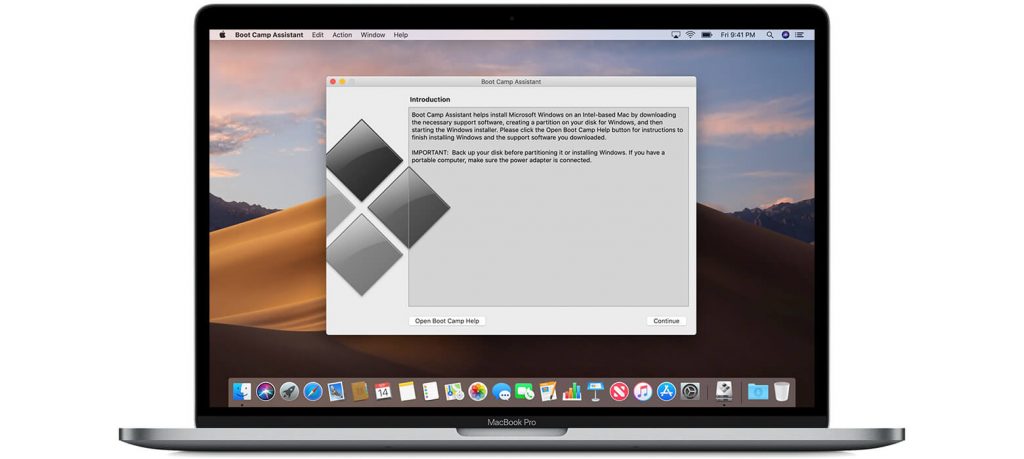
(1) مع Windows 10 مثبتًا على جهاز Mac الخاص بك ، قم بتشغيل Microsoft Store وقم بتكوين بيانات اعتماد تسجيل الدخول إلى Microsoft.
(2) ابحث عن تطبيق Netflix وقم بتثبيته على جهازك.
(3) بعد تثبيت التطبيق ، قم بتشغيله ، وقم بتسجيل الدخول باستخدام بيانات اعتماد تسجيل الدخول إلى Netflix.
(4) حدد الفيلم أو البرنامج التلفزيوني الذي تريده وانقر فوق أيقونة التنزيل في صفحة الوصف الخاصة به للبث دون اتصال.
كيفية تنزيل أفلام Netflix على جهاز Mac باستخدام مسجلات الشاشة؟
هناك طريقة أخرى لتنزيل الأفلام والبرامج التلفزيونية من Netflix للتدفق دون اتصال بالإنترنت وهي استخدام مسجلات الشاشة. لكن هذه الطريقة قليلة السلبيات. يعد تسجيل أفلام Netflix للتدفق في وضع عدم الاتصال مخالفًا للقانون ، وهي عملية تستغرق وقتًا طويلاً. في الوقت نفسه ، ستختلف جودة الفيديو المسجل وفقًا لسرعة اتصالك بالإنترنت. اكتشف صعوبة في اختيار أفضل مسجل شاشة ، تفضل بزيارة مقالنا المخصص حول أفضل مسجلات الشاشة لنظام التشغيل Mac.
قد لا تواجه أي مشاكل قانونية عندما تقوم بتسجيل الوسائط لنفسك ولم تشاركها مع الآخرين. عندما تشارك المحتوى المسجل مع الآخرين ، فسوف ينتهي بك الأمر إلى مواجهة مشكلات قانونية.

دفق أفلام Netflix على جهاز Mac من iPad / iPhone
يدعم تطبيق Netflix على أجهزة iOS مثل iPhone و iPad ميزة البث. يمكنك استخدام هذه الميزة لدفق محتويات Netflix التي تم تنزيلها من جهاز iPhone أو iPad إلى جهاز Mac. لهذه الطريقة ، يجب أن يكون جهاز iOS وجهاز Mac على نفس الشبكة اللاسلكية.
(1) قم بتشغيل تطبيق Netflix على جهاز iOS الخاص بك وقم بدفق الوسائط التي قمت بتنزيلها للتدفق دون اتصال.
(2) مع وجود جهاز Mac و iOS الخاص بك على نفس الشبكة ، ستظهر أيقونة Airplay على مشغل الوسائط.

(3) حدد الرمز للعثور على الأجهزة المجاورة.
(4) حدد جهاز Mac الخاص بك وسيتم بث الوسائط على شاشة Mac الأكبر.
رأينا
لسوء الحظ ، لا توجد طريقة مباشرة لتنزيل أفلام Netflix على جهاز Mac. ولكن ، يمكنك الاعتماد على هذه الطرق الثلاث لبث أفلامك وبرامجك التلفزيونية المفضلة على Mac في وضع عدم الاتصال.
ما رأيك بهذه المقالة؟ اذكر اقتراحاتك وملاحظاتك في قسم التعليقات. أيضًا ، اتبع ملف Facebook و Twitter الملفات الشخصية للبقاء على اطلاع بآخر التحديثات والبرامج التعليمية التقنية.
